Jak przenieść kontakt z iPhone’a na iPhone’a bez iCloud
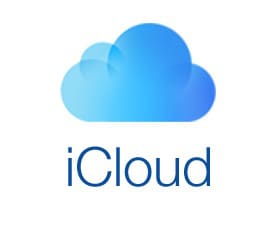
Co robisz, gdy musisz pilnie spotkać się z przyjacielem? Próbujesz im wysłać wiadomość. Co jednak zrobić, jeśli ich internet nie działa? Prawdopodobnie zadzwoniłbyś do swojego przyjaciela, prawda?
Technologia ułatwiła nam życie. Nie musisz nic pamiętać! Możesz dotrzeć do każdego za pomocą jednego kliknięcia. Co najważniejsze, możesz zadzwonić do każdego, o każdej porze i rozmawiać w czasie rzeczywistym. Wystarczy wyjąć telefon, wyszukać numer w kontaktach i stuknąć, aby go wybrać.
Możesz łatwo dzielić się ważnymi informacjami lub uczuciami. Możesz nawet zadzwonić do kogoś wideo, porozmawiać z nim i poczuć się blisko i szczęśliwy – nie ma znaczenia, jeśli siedzisz tysiące kilometrów dalej.
Jednak do tego wszystkiego potrzebny jest numer kontaktowy znajomego – a jeśli właśnie kupiłeś nowy iPhone, na przykład iPhone 13, nie chcesz przenosić wszystkich kontaktów pojedynczo. Zamiast tego chciałbyś uprościć rzeczy – na przykład przenieść wszystkie dane, takie jak zdjęcia i kontakty, za pomocą jednego prostego kliknięcia.
- Część 1: Jak przenieść kontakty z iPhone’a na iPhone’a za pomocą iCloud?
- Część 2: Przenieś kontakty z iPhone’a na iPhone’a W tym iPhone’a 13 bez iCloud za pomocą DrFoneTool – Menedżer telefonu (iOS)
- Część 3: Jak przenieść kontakty z iPhone’a na iPhone’a za pomocą Gmaila?
- Część 4: Jak przenieść kontakty z iPhone’a na iPhone’a za pomocą iTunes?
Część 1. Przenieś kontakty z iPhone’a na iPhone’a 13/12 za pomocą iCloud
Proces przenoszenia zdjęć i kontaktów ze starego iPhone’a na nowy jest podobny. Jednym ze sposobów przesyłania kontaktów i zdjęć, na przykład z iPhone’a na iPhone’a, jest iCloud. Więc Jak przenieść kontakty z iPhone’a na iPhone’a za pomocą iCloud??
- Teraz dotknij kopii zapasowej.
- Po utworzeniu kopii zapasowej wyłącz telefon.
- Uruchom swój nowy telefon. Następnie przesuń, aby skonfigurować. Następnie wybierz opcję przywracania z kopii zapasowej iCloud. Następnie zaloguj się przy użyciu swojego Apple ID. Stuknij dalej. Następnie zaakceptuj warunki i potwierdź. Teraz wybierz swoją ostatnią kopię zapasową z listy. Teraz wprowadź hasło iCloud, jeśli jest to wymagane.

Wreszcie, od rozmiaru kopii zapasowej zależy, ile czasu zajmie przywrócenie. Po zakończeniu nowy iPhone będzie miał zdjęcia, kontakty i wszystkie inne multimedia ze starego iPhone’a.
Część 2. Przenieś kontakty z iPhone’a na iPhone’a W tym iPhone’a 13/12 bez iCloud za pomocą DrFoneTool – Menedżer telefonu (iOS)
Przywracanie kontaktów i obrazów z iCloud jest łatwe. Jednak czasami przy niewłaściwym kliknięciu możesz stracić wszystkie kontakty z iPhone’a za pomocą iCloud.
iCloud, system przechowywania i tworzenia kopii zapasowych firmy Apple, usunie wszystkie liczby z Twojego iPhone’a, jeśli wykonasz niewłaściwy krok w ustawieniach iPhone’a. iCloud działa inaczej niż pamięć kontaktów na iPhonie.
Wszystkie dane i pliki na Twoim iPhonie są przechowywane na Twoim koncie iCloud, zduplikowanym pliku lub danych na Twoim koncie iCloud, podczas gdy prawdziwe pliki i dane znajdują się na Twoim iPhonie.
Jednak w przypadku Twoich kontaktów działa to inaczej. Nie ma takiego duplikatu. Kontakty Twojego telefonu są synchronizowane z iCloud. Jeśli kiedykolwiek go wyłączysz, stracisz wszystkie kontakty. Potencjalnie stracisz wszystkie numery znajomych i rodziny i nie będziesz mieć możliwości do nich zadzwonić.
Dlatego nie wszyscy użytkownicy iPhone’a lubią używać iCloud do przesyłania swoich kontaktów. Jak przenieść kontakty z iPhone’a na iPhone’a 13/12 bez iCloud?
DrFoneTool – Menedżer telefonu (iOS) to najlepsza aplikacja do swobodnie przesyłać dane całego telefonu do nowego iPhone’a.
Aplikacja jest łatwa w użyciu do przesyłania muzyki, zdjęć, kontaktów lub innych plików z dowolnego urządzenia. Możemy uważać, że przesyłanie danych z iPhone’a na inne urządzenia jest trudne, ale ta aplikacja to ułatwiła.

DrFoneTool – Menedżer telefonu (iOS)
Zarządzaj i przesyłaj pliki na iPod/iPhone/iPad bez iTunes
- Przesyłaj, zarządzaj, eksportuj/importuj swoją muzykę, zdjęcia, filmy, kontakty, SMS-y, aplikacje itp.
- Utwórz kopię zapasową muzyki, zdjęć, filmów, kontaktów, SMS-ów, aplikacji itp. Na komputerze i łatwo je przywróć.
- Przesyłaj muzykę, zdjęcia, filmy, kontakty, wiadomości itp. z jednego smartfona na drugi.
- Przesyłaj pliki multimedialne między urządzeniami iOS i iTunes.
- W pełni kompatybilny z najnowszym systemem iOS i iPodem.
Postępuj zgodnie z podanymi poniżej krokami, a zobaczysz, jak łatwo jest przenieś kontakty z iPhone’a na iPhone’a lub inne urządzenia bez iCloud.
Krok 1. Aby przenieść kontakty z iPhone’a na iPhone’a bez iCloud, uruchom aplikację TunesGo iPhone Transfer na swoim komputerze. Teraz nawiąż połączenie między dwoma iPhone’ami a komputerem.

Krok 2. Teraz wybierz swój stary iPhone i kliknij Informacja zakładka w górnej części interfejsu.

Krok 2. Teraz będziesz mógł uzyskać dostęp do kontaktów zapisanych na starym iPhonie, iCloud i innych kontach. Wybierz lokalne kontakty, zaznaczając pola i przejdź do opcji Eksportuj, kliknij Do urządzenia i ustaw nowy iPhone 13/12.
Jak widać, bardzo łatwo było przenieść kontakty z iPhone’a na iPhone’a bez iCloud. Sugerujemy użycie DrFoneTool – Menedżer telefonu (iOS) do przesyłania kontaktów z iPhone’a na iPhone’a. Istnieje wiele zagrożeń związanych z przesyłaniem kontaktów iCloud. Możesz nawet stracić swoje numery kontaktowe za pośrednictwem iCloud.
Część 3: Jak przenieść kontakty z iPhone’a na iPhone’a za pomocą Gmaila?
Trzecia część tego artykułu skupi się na tym, jak przenieść kontakty z iPhone’a na iPhone’a bez iCloud i bezpośrednio z Gmaila. Skorzystaj z poniższego samouczka z instrukcjami, aby dowiedzieć się, jak to zrobić.
Krok 1: Przede wszystkim w swoim iPhonie przejdź do menu Ustawienia Następnie wybierz opcję Poczta, kontakty, kalendarz, a następnie kliknij „Importuj kontakty SIM”

Wybierz konto, tam musisz wybrać swoje konto Gmail. Teraz poczekaj chwilę, aż kontakty zostaną zaimportowane z iPhone’a do Gmaila.
W ten sposób wszystkie Twoje główne kontakty iPhone’a zostaną przeniesione na wybrane przez Ciebie konto Gmail.
Krok 2: Teraz, aby przenieść kontakty z konta Gmail na nowe urządzenie iPhone, wystarczy wykonać następujące czynności:
Wejdź w Ustawienia>Następnie kliknij Kontakty>wybierz opcję Konta>następnie kliknij „Dodaj konta”>następnie wybierz Google>Teraz musisz wprowadzić swój adres e-mail konta Gmail, po czym wprowadź hasło>Następnie kliknij Dalej>Kliknij na „Kontakt”, aby go włączyć (do momentu, gdy zmieni kolor na zielony), a następnie kliknij Zapisz
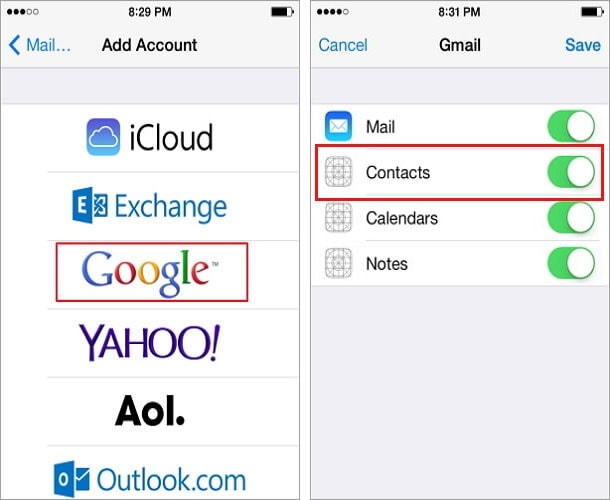
Spowoduje to zsynchronizowanie i wyeksportowanie kontaktów z Gmaila na nowy telefon iPhone
Część 4: Jak przenieść kontakty z iPhone’a na iPhone’a za pomocą iTunes?
Zobaczmy inną alternatywę dla przesyłania kontaktów, tym razem pokażemy, jak przenieść kontakty z iPhone’a na iPhone’a bez iCloud za pomocą iTunes.
Postępuj zgodnie z instrukcjami krok po kroku, aby dowiedzieć się, jak przesyłać kontakty między iPhone’ami za pomocą iTunes:
Metoda dwuetapowa obejmuje: wykonanie kopii zapasowej kontaktów >przywrócenie urządzenia ze starą kopią zapasową.
Aby lepiej zrozumieć, zapoznaj się z poniższymi krokami.
Krok 1: Najpierw podłącz stary iPhone do komputera, przejdź do Otwórz iTunes>Urządzenie>Podsumowanie>Ten komputer w kolumnie Kopie zapasowe i kliknij Utwórz kopię zapasową teraz.
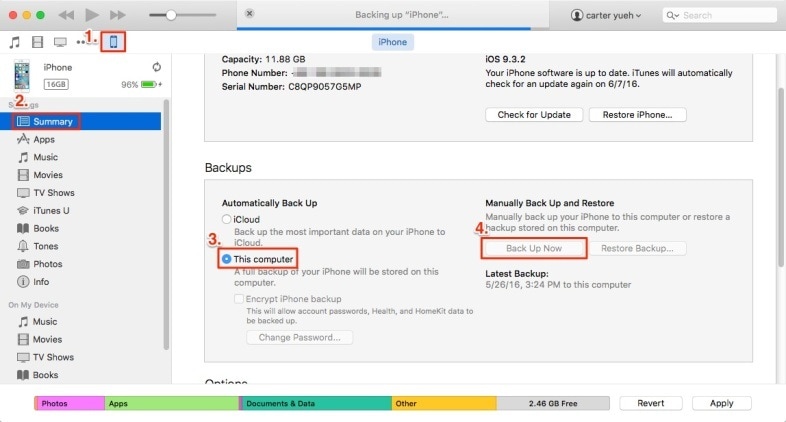
Krok 2: Teraz podłącz nowy iPhone do komputera iw głównych oknach iTunes Kliknij Urządzenie>Podsumowanie>Przywróć kopię zapasową, a następnie Wyłącz Znajdź iPhone’a na nowym iPhonie i wybierz właśnie utworzoną kopię zapasową i kliknij Przywróć.
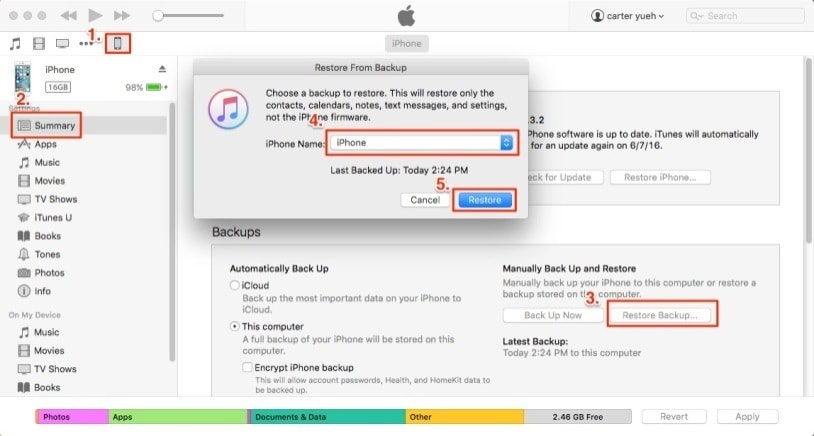
Istnieją różne opcje przesyłania naszych danych, zwłaszcza naszych kontaktów z iPhone’a na iPhone’a w nagłych wypadkach. Możemy łatwo przywrócić nasze informacje z kopii zapasowej za pomocą różnych narzędzi, które nowa technologia oferuje nam do przesyłania kontaktów z iPhone’a na iPhone’a bez iCloud, jak widzieliśmy w tym artykule. Możesz wybrać jeden z 4 możliwych sposobów przesyłania kontaktów.
Ostatnie Artykuły:

